Quel est le format OGV ? OGV est un format vidéo appelé Ogg Theora en html 5, en fait, c'est un format vidéo mis en cache à partir de pages Web. Alors, comment convertir OGV en MP4 ? Dans ce tutoriel, nous allons vous présenter 3 façons de convertir OGV en MP4 pour effectuer la conversion vidéo en ligne gratuitement ou sans perte de qualité.

Lors du choix d'une méthode de conversion vidéo, la vitesse de conversion, la qualité de la vidéo convertie de sortie et les formats à convertir pris en charge sont tous des facteurs à prendre en compte. Pour répondre à ces besoins, il faudrait mieux utiliser un convertisseur vidéo professionnel, par exemple, AnyMP4 Convertisseur Vidéo Ultimate.
AnyMP4 Convertisseur Vidéo Ultimate permet de convertir un grand nombre des formats vidéo et audio, y compris OGV, avec la vitesse rapide et sans perte de qualité. De plus, le logiciel est capable d'éditer des fichiers vidéo et modifier des paramètres vidéo ou audio. Pour convertir OGV en MP4 facilement, procédez comme suit :
AnyMP4 Convertisseur Vidéo Ultimate
Étape 1. Importer des fichiers OGV dans le convertisseur OGV en MP4
Après avoir téléchargé et installé le convertisseur vidéo sur votre ordinateur Windows ou Mac, ouvrez-le et sous l'onglet Convertisseur cliquez sur « Ajouter Fichier » pour charger les ficheirs vidéo OGV à convertir dans ce programme.

Étape 2. Sélectionner MP4 comme le format de sortie
Dépliez la liste « Convertir tout en » en haute à droite, pour sélectionner le format de sortie. Accédez à l'onglet « Vidéo », puis cliquez sur « MP4 » dans la barre à gauche et choisissez un format MP4 parmi les MP4 avec différentes résolutions selon votre besoin. Si vous voulez conserver la haute qualité image de vidéo, veuillez sélectionner Indentique à la source, 4K ou HD 1080P. Et le logiciel vous fournit le format MP4 Anaglyph 3D ou Côte à côte 3D, pour convertir la vidéo 2D en 3D.
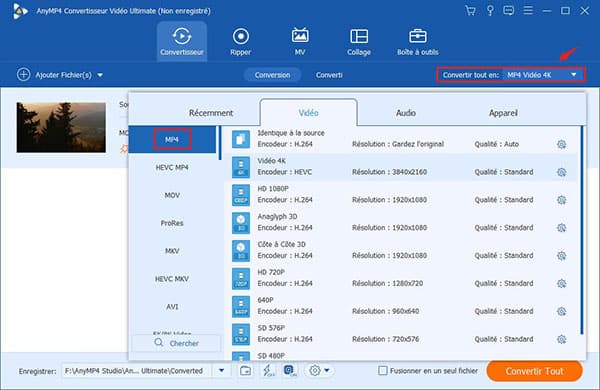
Étape 3. Convertir OGV en MP4
Définissiez l'emplacement de stockage où les fichiers MP4 seront enregistrés par cliquer sur la petite flèche en regard de « Enregistrer » en basse de l'interface. Après cela, cliquez sur le bouton « Convertir Tout » pour procéder à la conversion OGV en MP4.
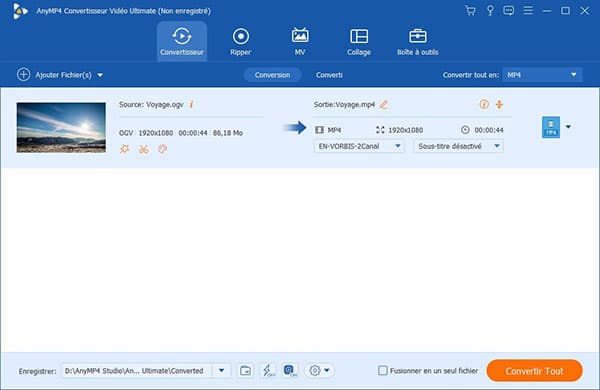
Note: Cliquez sur l'icône en forme d'étoile « Édition » ou l'icône en forme de ciseaux « Couper » près de la fenêtre d'aperçu, pour accéder à la fonction de montage vidéo, si vous voulez éditer les fichiers vidéo avant d'effectuer la conversion. Ici, vous pourriez couper, faire pivoter, rogner la vidéo, modifier les effets vidéo, ajouter un filtre ou du texte dans une vidéo, etc.

Si la taille de votre fichier OGV n'est pas grande, vous pourriez utiliser un convertisseur vidéo en ligne pour convertir OGV en MP4 gratuitement et sans logiciel, par exemple, Convertio, onlineconvertfree.com, Freeconvert.com, Online-convert.com, Anyconv, etc. Les processus de conversion vidéo en ligne avec ces outils ne ligne sont similaires, et ici nous expliquons cette méthode à l'aide de Convertio.
Étape 1. Allez au site Convertio Convertisseur en ligne gratuit de fichiers OGV en fichiers MP4, puis cliquez sur « Choisir les fichiers » pour ajouter le fichier OGV que vous voulez convertir.
Étape 2. Après avoir ajouté la vidéo OGV, définissiez MP4 comme le format de sortie. Vous pourriez cliquer sur le bonton « Paramètres », pour retourner, redimensionner, couper ou compresser la vidéo, si nécessaire.
Étape 3. Cliquez sur le bouton « Convertir » pour lancer la conversion OGV en MP4 en ligne gratuitement, puis téléchargez le fichier MP4 sur votre ordinateur.
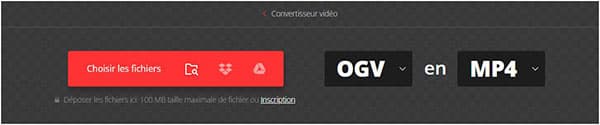
À part de lecture des fichiers multimédia, VLC est en mesure d'effectuer la conversion vidéo gratuitement. Veuillez suivre les étapes ci-dessous pour convertir OGV en MP4 avec VLC gratuitement.
Étape 1. Une fois VLC ouvert sur votre ordinateur, cliquez sur « Média » dans la barre de menu en haute et choisir « Convertir/Enregistrer ».

Étape 2. Dans la fenêtre Ouvrir un média, cliquez sur le bouton « Ajouter » pour mettre la vidéo OGV à convertir dans VLC, et puis cliquez sur le bouton « Convertir/Enregistrer » en bas.
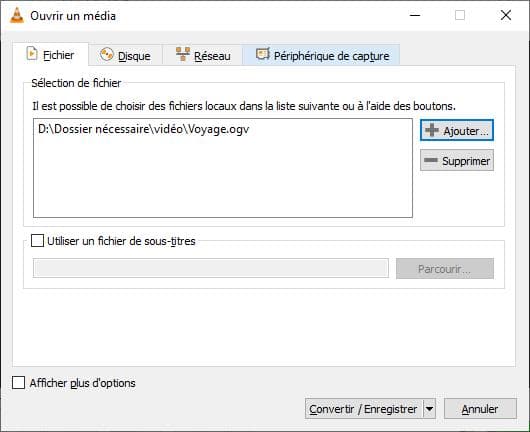
Étape 3. Déroulez la liste « Profil » dans la section Paramètres, et sélectionnez « Video - H.264 + MP3 (MP4) » ou « Video - H.265 + MP3 (MP4) » pour définir MP4 comme le format cible.
Étape 4. Cliquez sur « Parcourir » pour choisir le fichier de destination. Enfin, cliquez sur le bouton « Démarrer » pour réaliser la conversion OGV en MP4 avec VLC gratuitement.
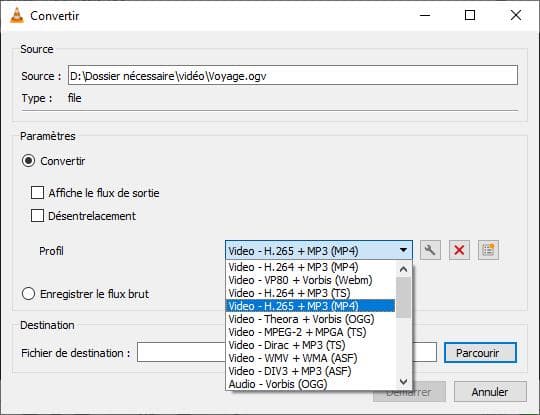
Conclusion:
Voici les trois méthodes servant à convertir OGV en MP4, et vous pourriez également les utiliser pour effectuer la conversion d'autres formats vidéo et extraire un son d'une vidéo, de sorte que vous puissiez convertir des fichiers vidéo et audio facilement.